نحوه بروزرسانی CentOS 7 ، Ubuntu 16.04 و Debian 8
هنگام راه اندازی سرور جدید لینوکس ، به روزرسانی سیستم های هسته و سایر بسته ها تا آخرین نسخه پایدار یک روش توصیه شده است. در این مقاله
LUKS (Linux Unified Key Setup) یکی از فرمت های مختلف رمزگذاری دیسک است که برای لینوکس موجود است. این آموزش پارتیشن های ریشه ای و مبادله ای را در داخل یک قسمت LVM (Linux Volume Manager) موجود در داخل یک پارتیشن LUKS رمزگذاری شده برای شما فراهم می کند. این آموزش همچنین به شما امکان می دهد پارتیشن LUKS را از راه دور با استفاده از یک سرویس دهنده SSH ساده شده سرور با استفاده از هر برنامه مشتری سازگار SSH قفل کنید.
در صفحه استقرار سرورها موارد زیر را انجام دهید:
Server Locationبخش انتخاب کنید .CentOS7زیر ISO Libraryبرگه Server Typeبخش را انتخاب کنید .Server Sizeبخش انتخاب کنید.Deploy Nowدکمه کلیک کنیدبا استفاده از View Consoleگزینه برای دسترسی به نمونه VPS از طریق کنسول noVNC.
گزینه را انتخاب Install CentOS Linux 7کنید.
کلید را فشار دهید Tab.
textپس از vmlinuz initrd=initrd.img inst.stage2=hd:LABEL=CentOS\x207\x20\86_64 quietآن وارد کنید تا به نظر برسد vmlinuz initrd=initrd.img inst.stage2=hd:LABEL=CentOS\x207\x20\86_64 quiet textو Enterکلید را فشار دهید .
VPS اکنون وارد برنامه نصب کننده حالت CentOS می شود. صفحه ای را در کنسول noVNC مانند تصویر زیر مشاهده خواهید کرد.
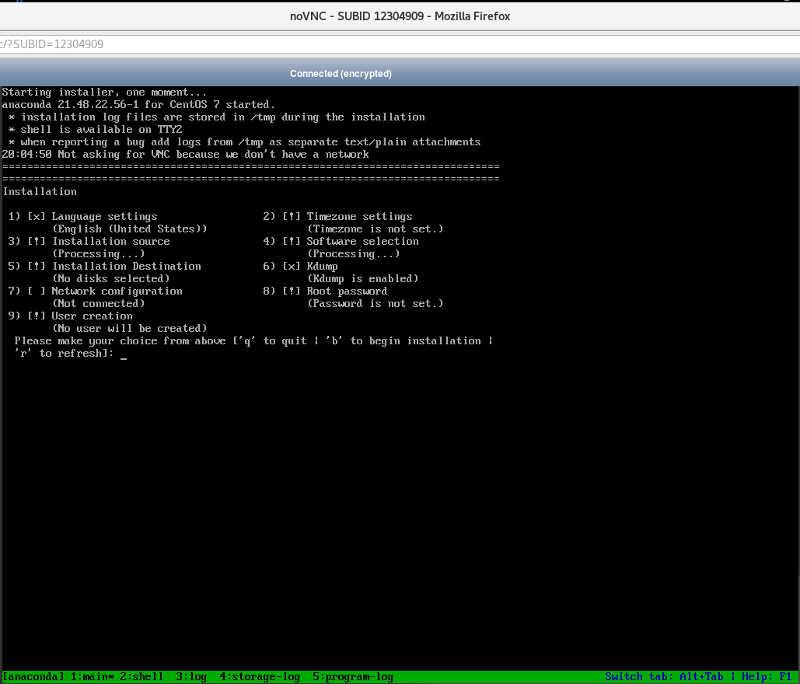
Alt + Right Arrow Keyبرای تایپ دستورات روی خط فرمان ، از این ترکیب استفاده کنید تا به کنسول TTY2 بروید.
دستورات زیر را در زیر تایپ کنید تا یک پارتیشن برای حاوی بار گیرنده GRUB2 ، یک /bootپارتیشن بدون رمز و یک پارتیشن اصلی ایجاد کنید که پارتیشن LUKS را در خود نگه می دارد.
parted -a opt -s /dev/vda mklabel gpt
parted -s /dev/vda unit mb
parted -s /dev/vda mkpart primary 1 3
parted -s /dev/vda name 1 grub
parted -s /dev/vda set 1 bios_grub on
parted -s /dev/vda mkpart primary 3 259
parted -s /dev/vda name 2 boot
parted -s /dev/vda mkpart primary 259 100%
parted -s /dev/vda name 3 root
دستور زیر را برای نمایش طرح پارتیشن تایپ کنید.
parted -s /dev/vda print
در مرحله بعد ، rootfsپارتیشن نامگذاری شده را با داده های شبه تصادفی پر کنید . این کار کمی بیش از نیم ساعت طول می کشد.
dd if=/dev/urandom of=/dev/vda3 bs=1M status=progress
در CentOS 7 ، از این cryptsetupدستورات از رمزگذاری پیش فرض aes-xts-plain64، اندازه کلید پیش فرض 256 بیت و هش پیش فرض SHA1 استفاده می کند. در عوض ، پارتیشن LUKS با رمزگذاری مطمئن تر Serpent ، با اندازه کلیدی 512 بیت و با هش گرداب ایجاد می شود.
cryptsetup luksFormat /dev/vda3 -c serpent-xts-plain64 -h whirlpool -s 512
در صورت درخواست با سؤالات زیر ، پاسخ ها را وارد کنید ، سپس Enterکلید را فشار دهید :
YESstrong-passwordstrong-passwordهشدار با این کار امکان ورود به سیستم و کپی کردن بدون فوریت رمز عبور امکان پذیر خواهد بود. بعد از بازیابی /tmp/luks-header-backup.imgپرونده ، این سرور SSH را بکشید .
برای حفظ امنیت ، یک نسخه از سربرگ پارتیشن LUKS را ذخیره کنید. این تضمین می کند که اگر هدر قسمت بندی LUKS شما به نوعی آسیب دیده باشد ، می توان آن را ترمیم کرد. اگر هدر بدون تهیه نسخه پشتیبان کار آسیب دیده باشد ، داده های شما برای همیشه از بین می روند.
cryptsetup luksHeaderBackup /dev/vda3 --header-backup-file /tmp/luks-header-backup.img
برای کپی کردن /tmp/luks-header-backup.imgپرونده از سرور ، یک سرور SSH باید با استفاده از نسخه امن قابل اجرا scpدر میزبان مشتری ، به طور موقت شروع به بازیابی کند.
برای تولید کلیدهای میزبان SSH ، دستور زیر را وارد کنید.
sshd-keygen
برای ایجاد /etc/ssh/sshd_configپرونده دستور زیر را تایپ کنید.
cp /etc/ssh/sshd_config.anaconda /etc/ssh/sshd_config
دستور زیر را برای ویرایش /etc/ssh/sshd_configپرونده تایپ کنید.
vi /etc/ssh/sshd_config
برای ویرایش پرونده ، Insertکلید را فشار داده و از کلیدهای جهت دار برای حرکت به بخشهایی از پرونده که نیاز به ویرایش دارند استفاده کنید.
در خط یک ، عدد را Port 22از پیش فرض 22به یک عدد تصادفی از انتخاب خود بین 1025و تغییر دهید 65535. (مثال: پورت 25782)
به خط شماره سیزده بروید ، Endکلید را فشار داده و کلید را فشار دهید Enter.
در خط بعدی ، کلید را اضافه کرده HostKey /etc/ssh/ssh_host_ed25519_keyو فشار دهید Enter.
در خط بعدی ، کلید را اضافه کرده HostKey /etc/ssh/ssh_host_rsa_keyو فشار دهید Enter.
را فشار دهید Escکلید، نوع :wqو مطبوعات Enterکلیدی برای ذخیره فایل.
رابط پیش فرض شبکه eth0به یک آدرس IP نیاز دارد. دستور زیر را در زیر تایپ کنید تا آدرس IP ذکر شده برای مثال خود را به eth0رابط شبکه اختصاص دهید.
dhclient
برای نمایش آدرس IP اختصاص داده شده ، دستور زیر را تایپ کنید. آدرس IP بلافاصله بعد inetو قبل ذکر می شود netmask. (به عنوان مثال: خالص 192.0.2.1netmask)
ifconfig eth0
برای شروع سرور SSH دستور زیر را تایپ کنید.
/usr/sbin/sshd
در صورت استفاده از scpدستور از خط فرمان در دستگاه مشتری ، از دستور زیر در زیر به عنوان الگو برای بازیابی /tmp/luks-header-backup.imgپرونده استفاده کنید. جایگزین 25782با تعداد پورت واقعی اختصاص داده در /etc/ssh/sshd_config. 192.0.2.1آدرس IP اختصاص داده شده واقعی را جایگزین کنید.
scp -P 25782 [email protected]:/tmp/luks-header-backup.img .
پس از بازیابی luks-header-backup.imgپرونده ، بلافاصله با تایپ کردن دستور زیر در پنجره کنسول noVNC ، سرور SSH را بکشید.
killall sshd
پارتیشن LUKS را باز کنید تا بتوانید حجم فیزیکی LVM را که در داخل ساکن است تنظیم کنید.
cryptsetup luksOpen /dev/vda3 centos
عبارت مورد نظر را که قبلاً ایجاد شده است وارد کنید تا در هنگام درخواست پارتیشن LUKS باز شود ، سپس Enterکلید را فشار دهید .
عبارت عبور را وارد کنید برای /dev/vda3:strong-password
دستور زیر را در زیر وارد کنید:
ls /dev/mapper
آن شامل فایل های زیر را نام برد centos، control، live-baseو live-rw. centosپارتیشن LUKS است.
دستور زیر را وارد کنید تا حجم فیزیکی LVM ایجاد شود.
pvcreate /dev/mapper/centos
در صورت موفقیت ، پیام زیر را دریافت خواهید کرد:
Physical volume "/dev/mapper/centos" successfully created
دستور زیر را برای ایجاد گروه حجمی LVM تایپ کنید.
vgcreate ssd /dev/mapper/centos
در صورت موفقیت ، پیام زیر را دریافت خواهید کرد:
Volume group "ssd" successfully created
دستور زیر را وارد کنید تا یک حجم منطقی LVM برای یک پارتیشن swap ایجاد شود. برای ایجاد یک پارتیشن مبادله ، از اندازه لازم (-L = اندازه حجم) ، بر اساس نمونه VPS خود ، از قضاوت صدا استفاده کنید.
lvcreate -L 1G -n swap ssd
در صورت موفقیت ، پیام زیر را دریافت خواهید کرد:
Logical volume "swap" created
دستور زیر را در زیر تایپ کنید تا یک حجم منطقی LVM برای پارتیشن ریشه ایجاد شود. در صورت انتخاب پنج درصد (5٪) از فضای خالی باقی مانده استفاده می کنید تا در صورت انتخاب ، عکس های LVM از حجم منطقی خود را در اختیار داشته باشید.
lvcreate -l 95%FREE -n root ssd
در صورت موفقیت ، پیام زیر را دریافت خواهید کرد:
Logical volume "root" created
حجم فیزیکی LVM را نمایش دهید.
pvdisplay
متن را در کنسول noVNC مشابه آنچه در تصویر زیر مشاهده می کنید ، مشاهده خواهید کرد.
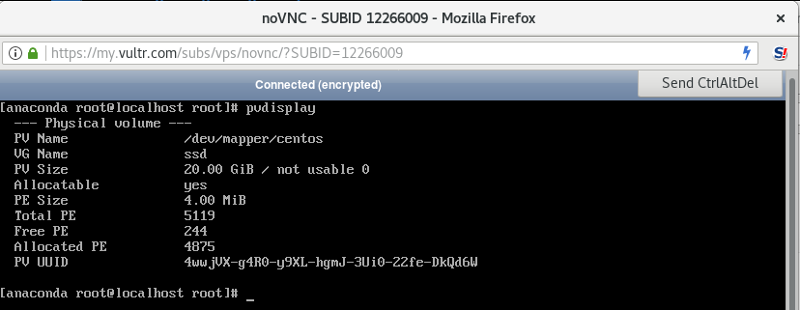
گروه صدا LVM را نمایش دهید.
vgdisplay
متن را در کنسول noVNC مشابه آنچه در تصویر زیر مشاهده می کنید ، مشاهده خواهید کرد.
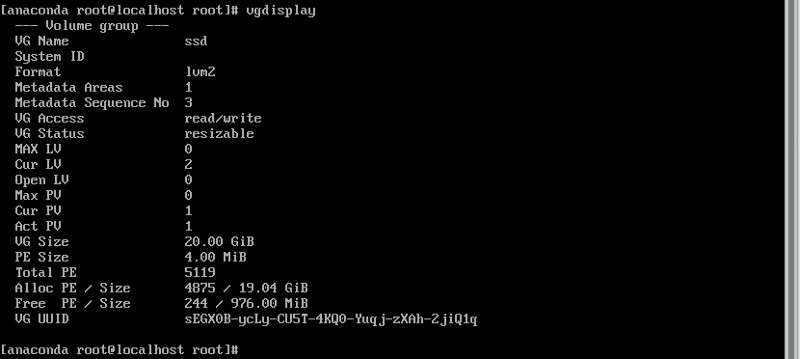
حجم (های) منطقی LVM را نمایش دهید.
lvdisplay
متن را در کنسول noVNC مشابه آنچه در تصویر زیر مشاهده می کنید ، مشاهده خواهید کرد.
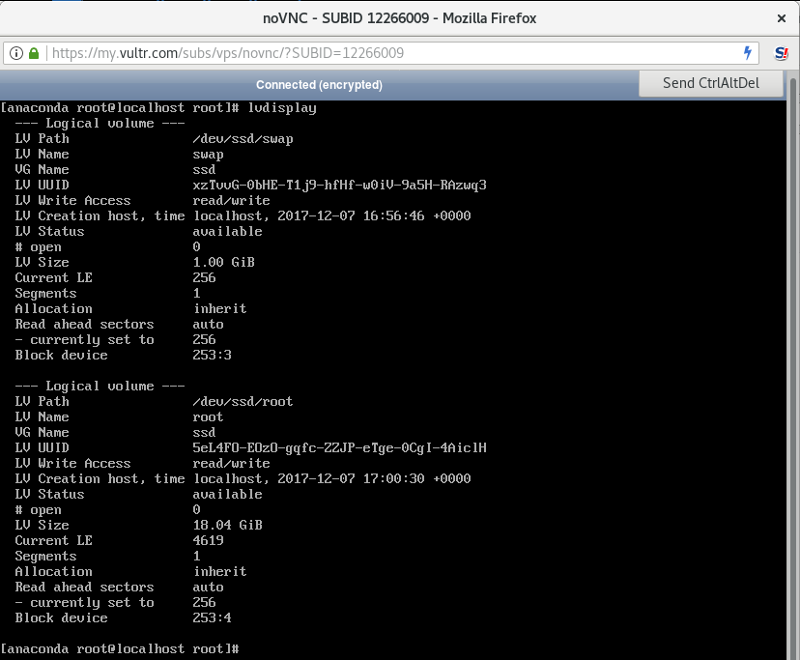
برای غیرفعال کردن گروه حجم LVM ، دستور زیر را تایپ کنید. این باید به منظور تکمیل cryptsetupپارتیشن LUKS در مرحله بعدی تکمیل شود.
vgchange -a n
در صورت موفقیت ، پیام زیر را دریافت خواهید کرد:
0 logical volume(s) in volume group "ssd" now active
حجم LUKS را ببندید.
cryptsetup luksClose centos
دستور زیر را در زیر وارد کنید:
ls /dev/mapper
این پرونده ها شامل نام های زیر خواهد بود control، live-baseو live-rw. centosفایل، حاوی پارتیشن LUKS، خواهد شد از دست رفته به اطمینان حاصل شود که که آن را به درستی بسته شد.
کلید را برای راه اندازی مجدد تایپ کرده rebootو فشار دهید Enter.
گزینه را انتخاب کرده Install CentOS Linux 7و Enterکلید را فشار دهید .
VPS اکنون به نصب برنامه حالت GUI CentOS راه می یابد. صفحه ای را در کنسول noVNC مانند تصویر زیر مشاهده خواهید کرد. Install CentOS 7(1) را انتخاب کرده و Enterکلید را فشار دهید .
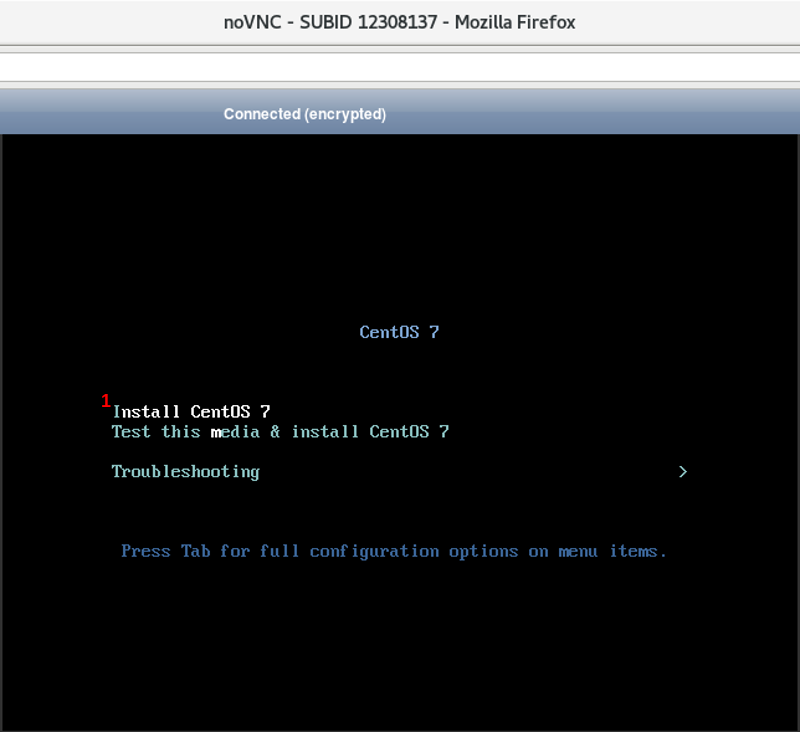
روی WELCOME TO CENTOS 7صفحه ، روی Continueدکمه آبی (1) کلیک کنید .
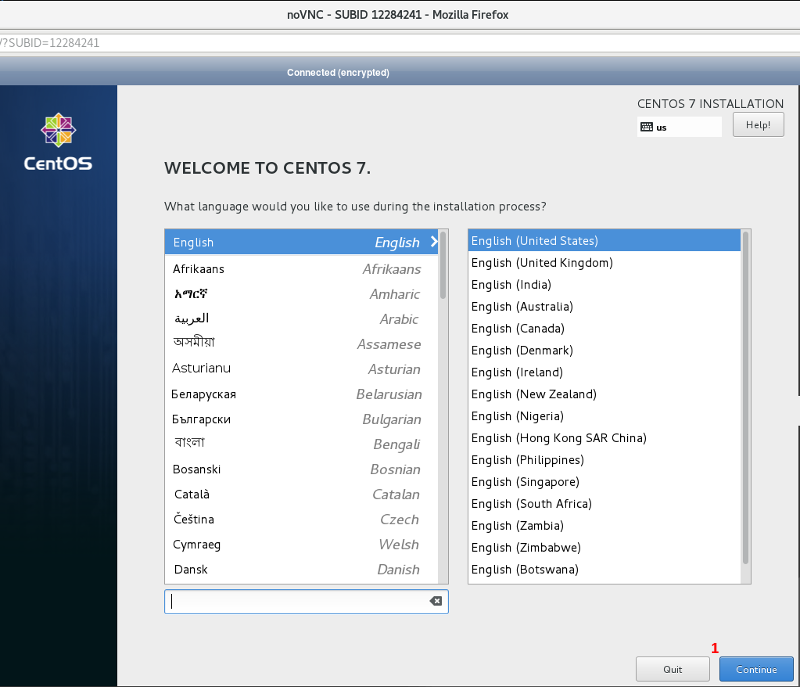
توجه اگر شما از زبان پیش فرض انگلیسی و محل ایالات متحده استفاده نمی کنید ، زبان خود را در نوار جستجو (1) وارد کنید. بر روی زبان (2) و محل مناسب (3) مرتبط با آن کلیک کنید. در صورت رضایت ، روی Continueدکمه آبی (4) کلیک کنید .
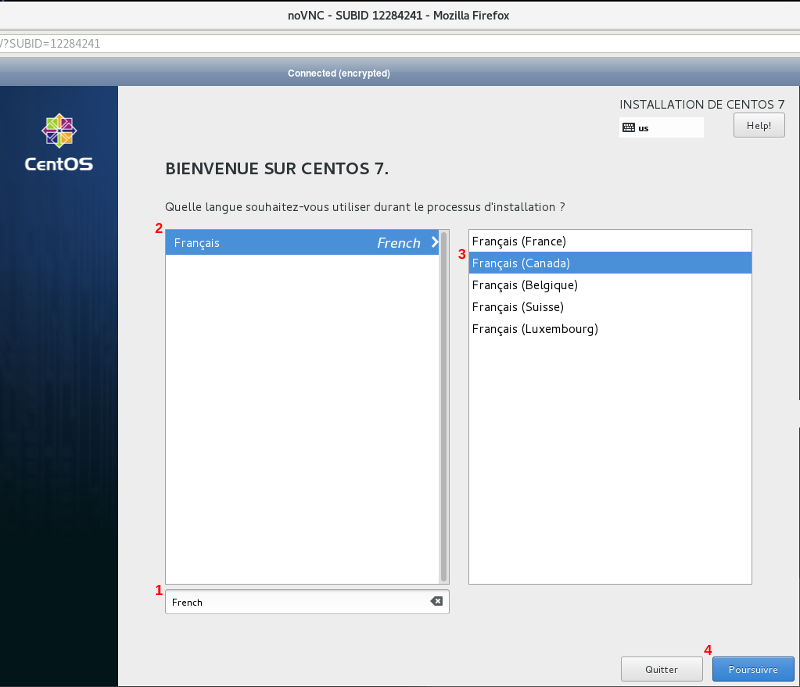
در INSTALLATION SUMMARYصفحه روی INSTALLATION DESTINATION (Automatic partitioning selected)(1) در زیر کلیک کنید SYSTEM.
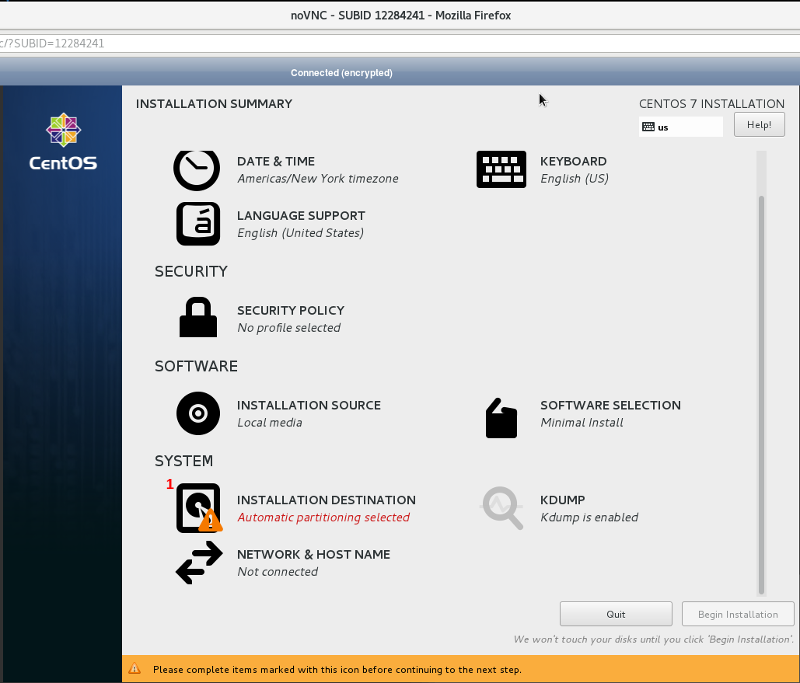
در INSTALLATION DESTINATIONصفحه ، گزینه I will configure partitioning(1) را در زیر انتخاب کرده Other Storage Options (Partitioning)و روی Doneدکمه آبی (2) در سمت چپ بالای صفحه کلیک کنید.
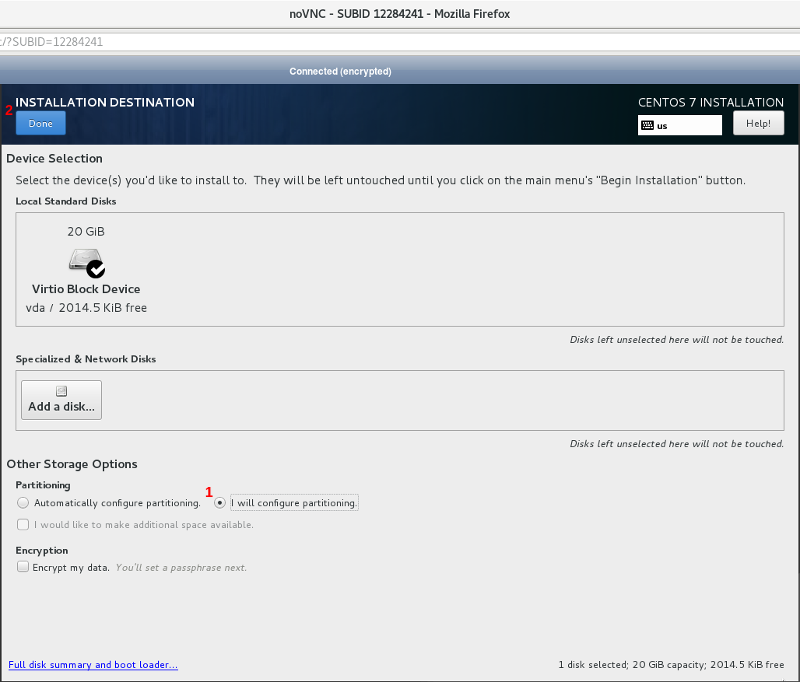
بر MANUAL PARTITIONINGروی صفحه ، روی Unknownآکاردئون قابل ارتقا (1) کلیک کنید . این سه پارتیشن به نام BIOS Boot (vda1)، Unknown (vda2)و Encrypted (LUKS) (vda3).
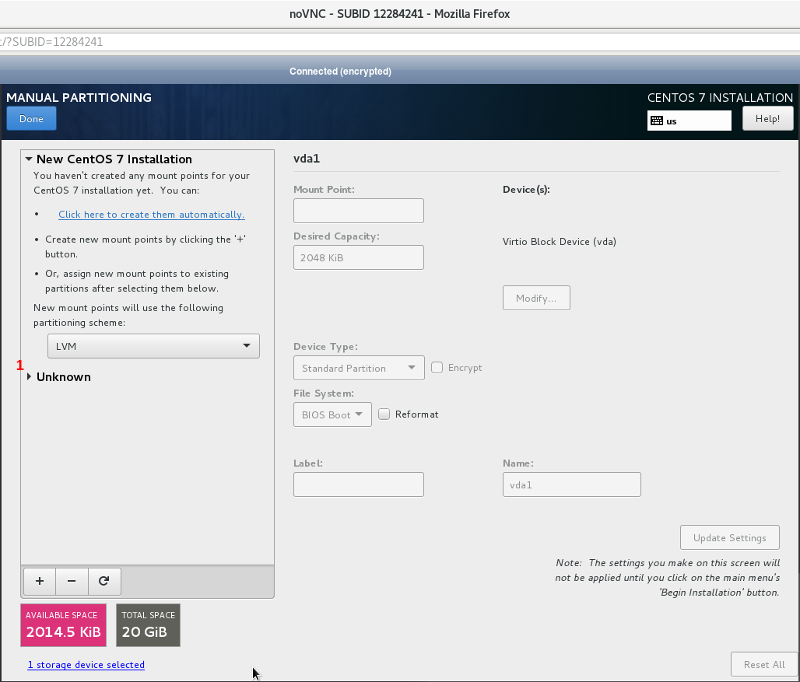
با استفاده از BIOS Bootپارتیشن به رنگ آبی (1) ، گزینه کادر انتخاب Reformat(2) کنار File System:آکاردئون را انتخاب کنید و روی Update Settingsدکمه (3) کلیک کنید .
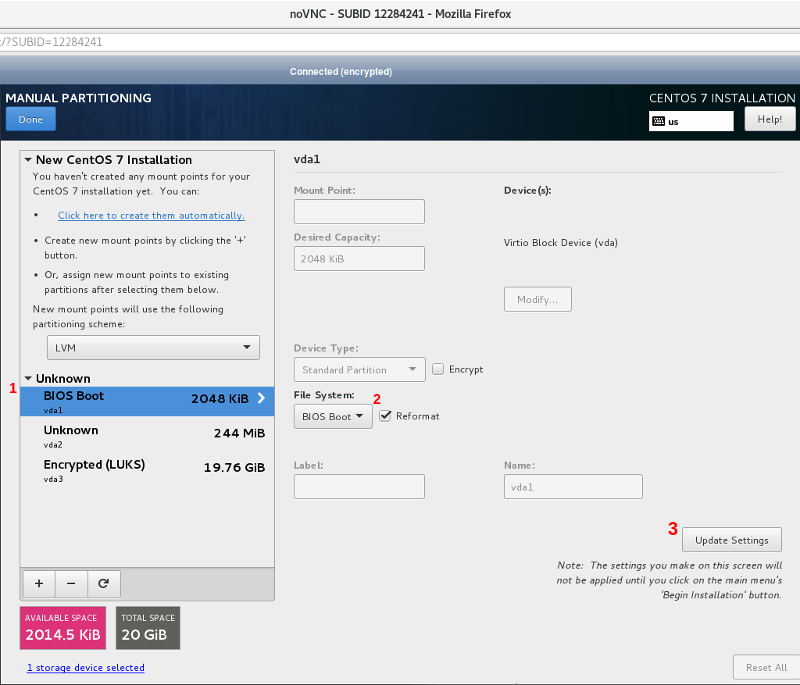
روی Unknownپارتیشن (1) کلیک کنید تا به رنگ آبی برجسته شود. گزینه کادر انتخاب Reformat(2) را در کنار File System:آکاردئون انتخاب کنید. انتخاب کنید ext2در File System:آکوردئون (3)، را وارد کنید /bootتحت در زمینه متن (4) Mount Point:، را وارد کنید bootدر این زمینه متن (5) تحت Label:و کلیک بر روی Update Settingsدکمه (6).
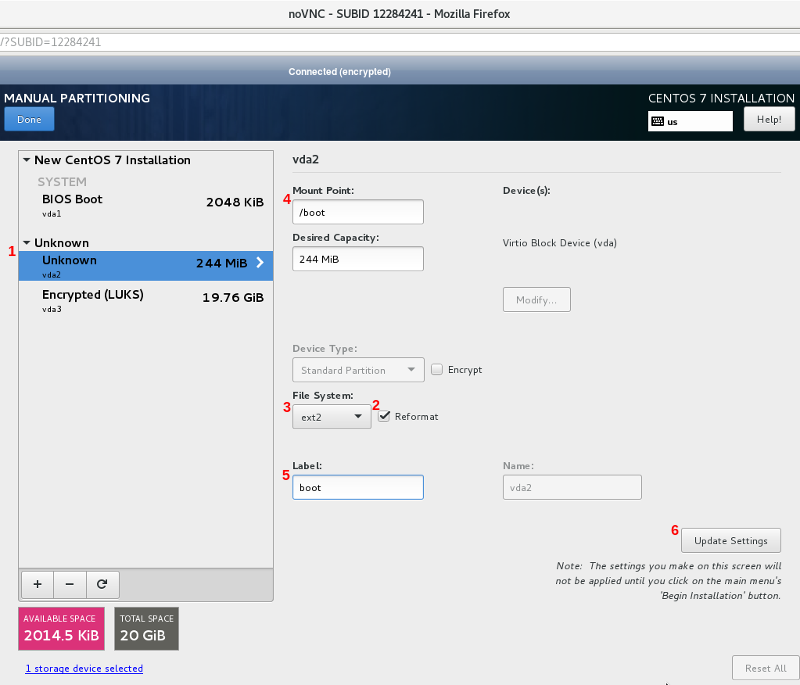
روی Encrypted (LUKS)پارتیشن (1) کلیک کنید تا به رنگ آبی برجسته شود. عبارتی را که برای پارتیشن LUKS ایجاد کرده اید Step 3: Setup LVM On LUKS Full Disk Encryptionدر قسمت Passphrase:متن (2) وارد کنید و روی Unlockدکمه (3) کلیک کنید .
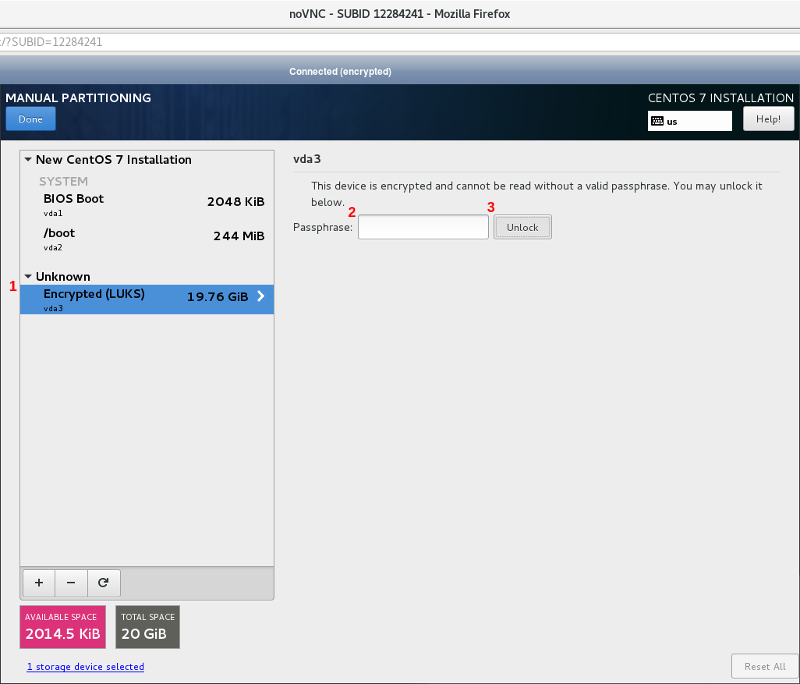
Unknownآکاردئون جدید قابل ارتقا (1) ظاهر می شود. این دو پارتیشن به نام Unknown (ssd-root)و Unknown (ssd-swap).
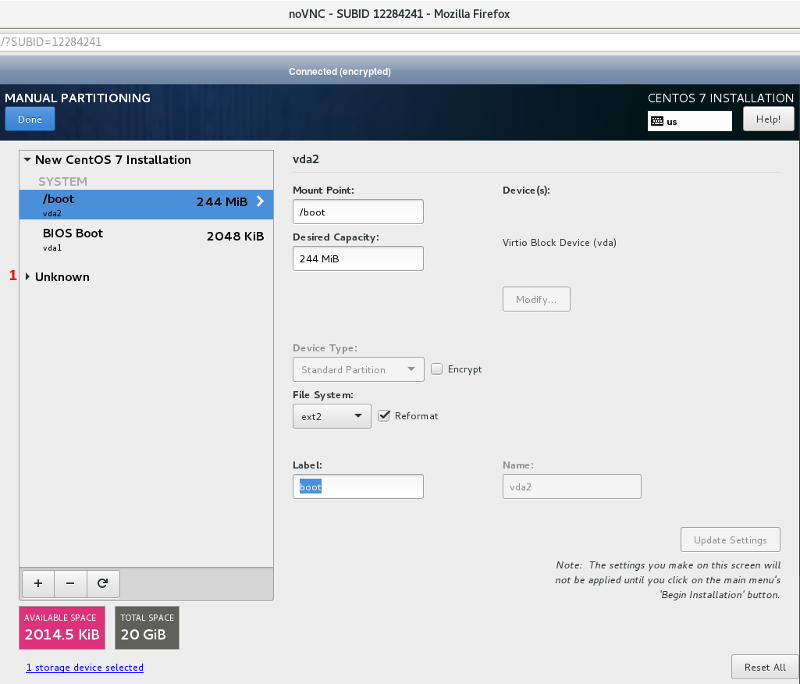
با استفاده از Unknown (ssd-root)پارتیشن (1) به رنگ آبی ، گزینه کادر انتخاب Reformat(2) کنار File System:آکاردئون را انتخاب کنید. انتخاب کنید xfsدر File System:آکوردئون (3)، را وارد کنید /تحت در زمینه متن (4) Mount Point:، را وارد کنید rootدر این زمینه متن (5) تحت Label:و کلیک بر روی Update Settingsدکمه (6).
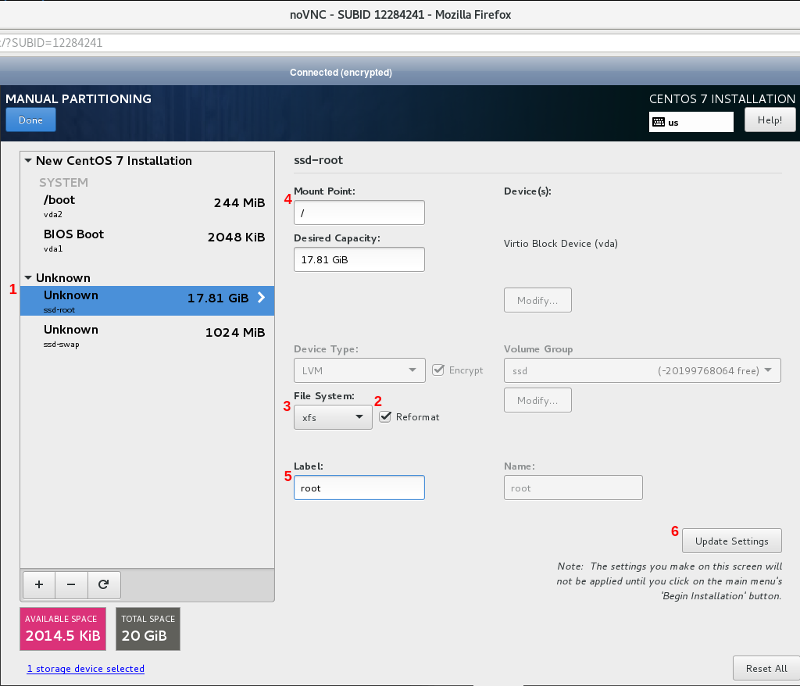
بر روی Unknown (ssd-swap)پارتیشن (1) کلیک کنید تا به رنگ آبی برجسته شود. گزینه کادر انتخاب Reformat(2) را در کنار File System:آکاردئون انتخاب کنید. انتخاب کنید swapدر File System:آکوردئون (3)، را وارد کنید swapدر این زمینه متن (4) تحت Label:و کلیک بر روی Update Settingsدکمه (5).
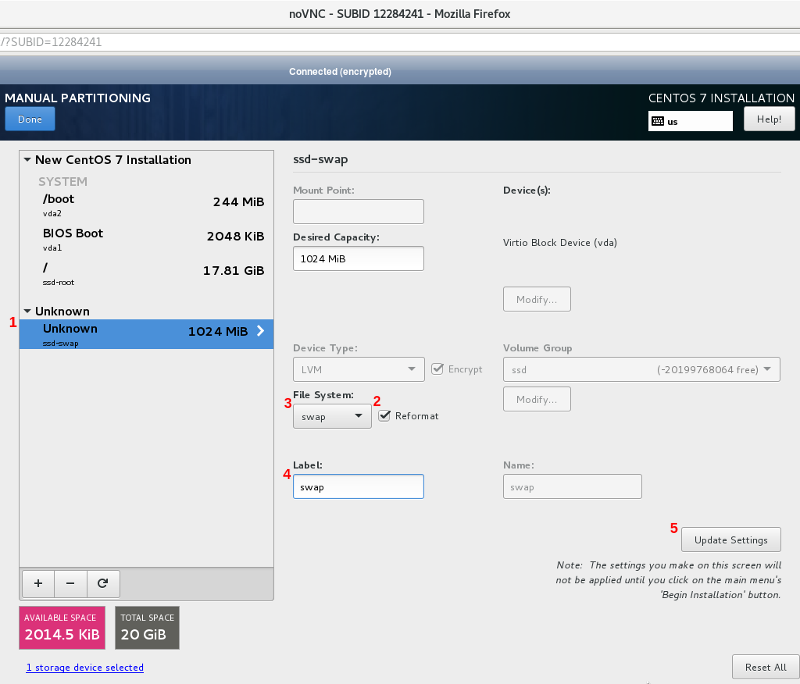
بر روی Doneدکمه آبی (1) در سمت چپ بالای صفحه کلیک کنید.
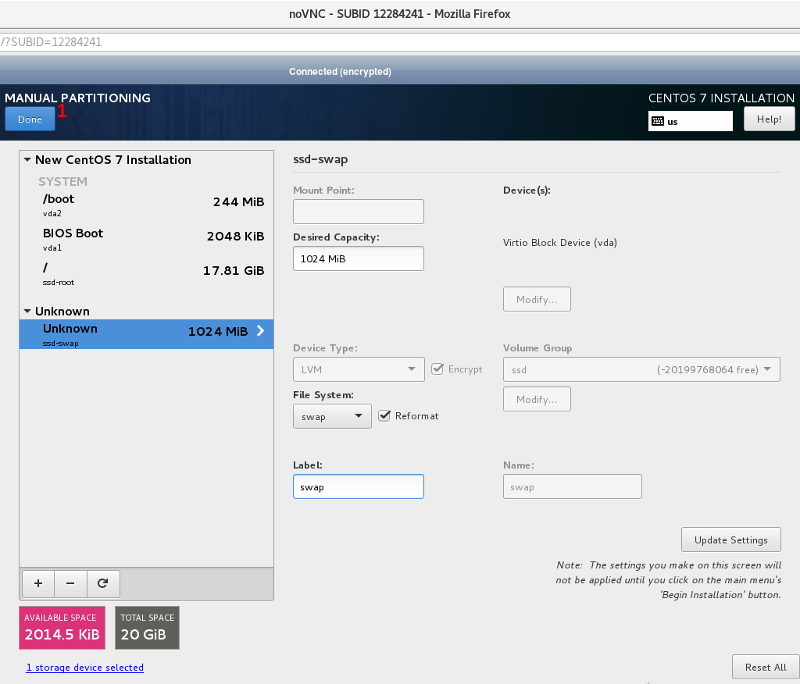
جعبه ای به نام ظاهر SUMMARY OF CHANGESمی شود. روی Accept Changesدکمه (1) کلیک کنید. این شما را به WELCOME TO CENTOS 7صفحه نمایش باز می گرداند .
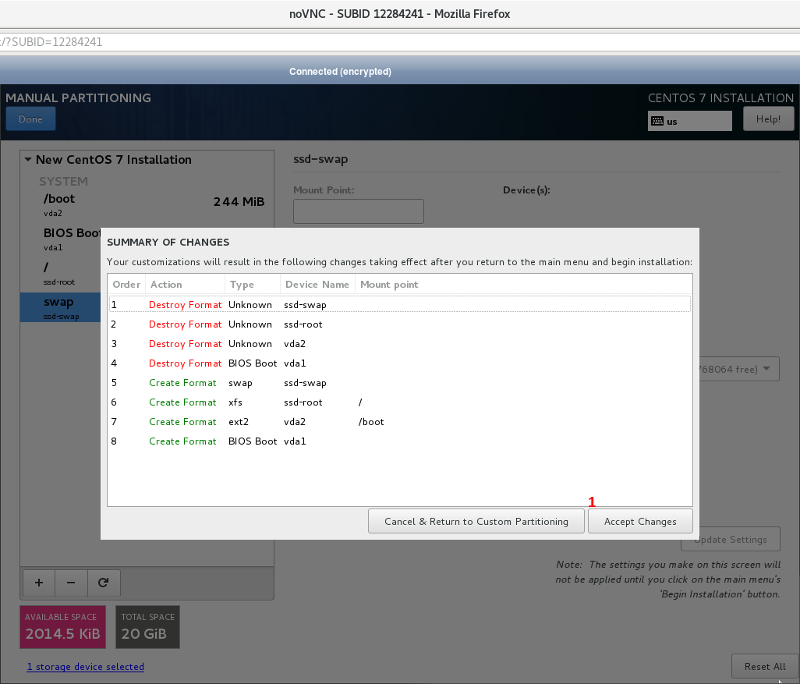
با کلیک بر روی NETWORK & HOST NAME (Not connected)(1) تحت SYSTEM.
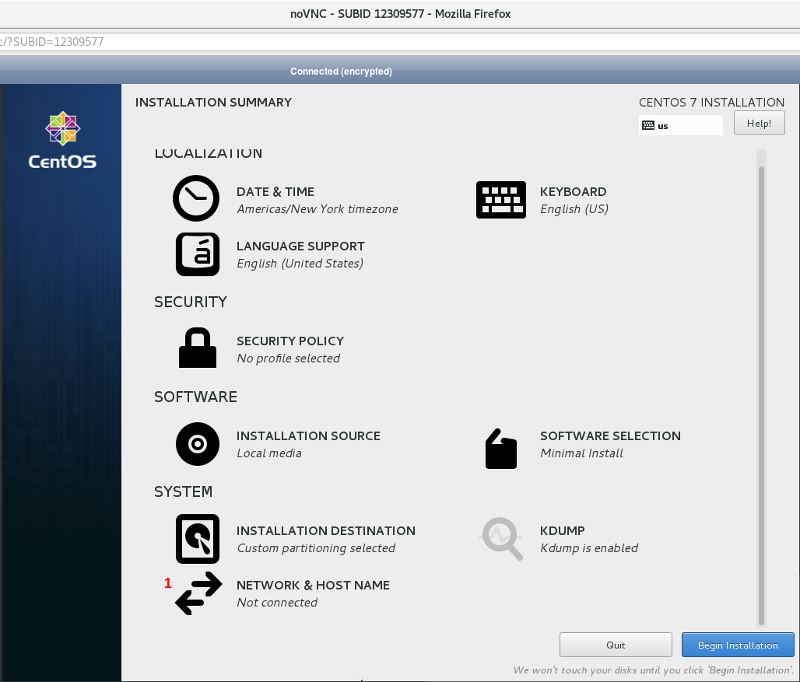
در NETWORK & HOST NAMEصفحه ، نوار لغزنده (1) ، سمت راست قسمت Ethernet(eth0)درست ، را از OFFموقعیت به ONموقعیت حرکت دهید. اگر می خواهید به جای پیش فرض (192.0.2.1.vultr.com) در Host name:کادر متن (2) از یک نام میزبان سفارشی استفاده کنید ، آن را تغییر دهید. بر روی Doneدکمه آبی (3) در سمت چپ بالای صفحه کلیک کنید. این شما را به WELCOME TO CENTOS 7صفحه نمایش باز می گرداند .
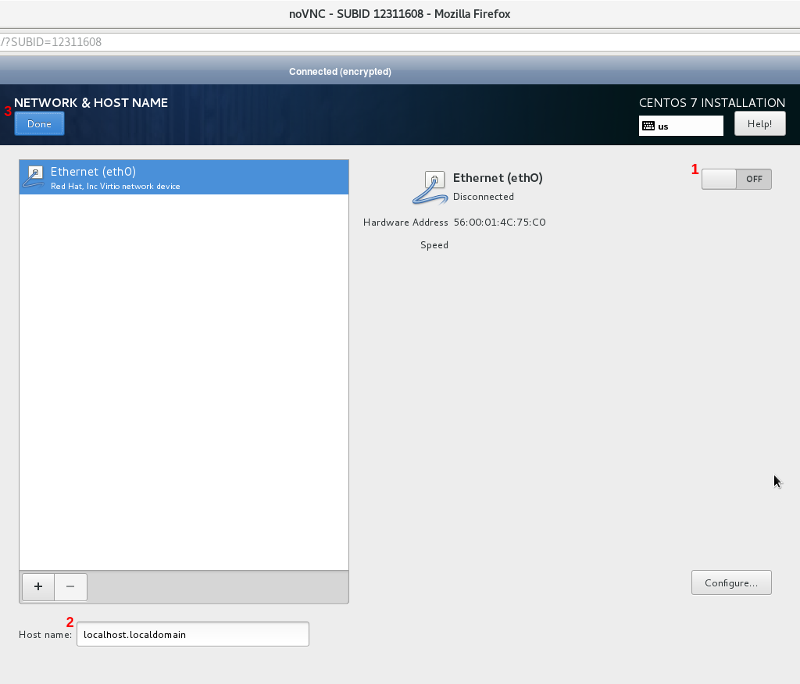
وقتی از گزینه های روی WELCOME TO CENTOS 7صفحه نمایش راضی هستید ، روی Begin Installationدکمه آبی (1) کلیک کنید .
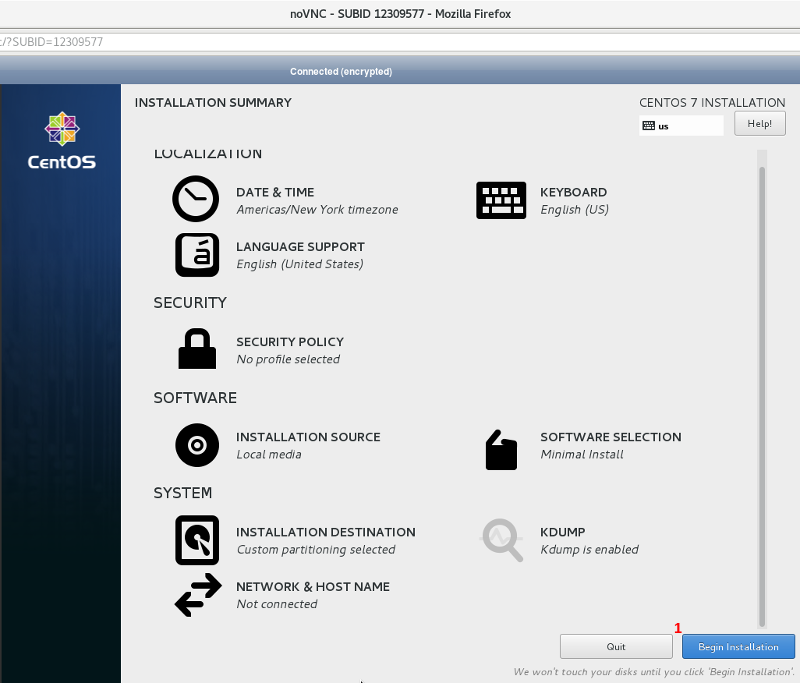
در CONFIGURATIONصفحه روی ROOT PASSWORD (Root password is not set)(1) در زیر کلیک کنید USER SETTINGS.
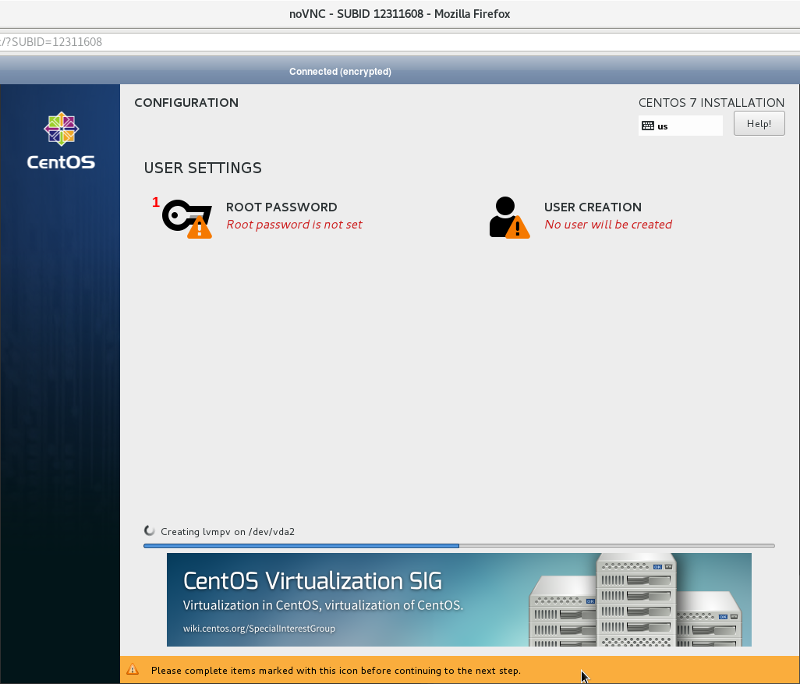
در ROOT PASSWORDصفحه ، یک رمز عبور قوی را در هر دو قسمت متن Root Password:(1) و Confirm:(2) وارد کنید. بر روی Doneدکمه آبی (3) در سمت چپ بالای صفحه کلیک کنید. این شما را به CONFIGURATIONصفحه نمایش باز می گرداند .
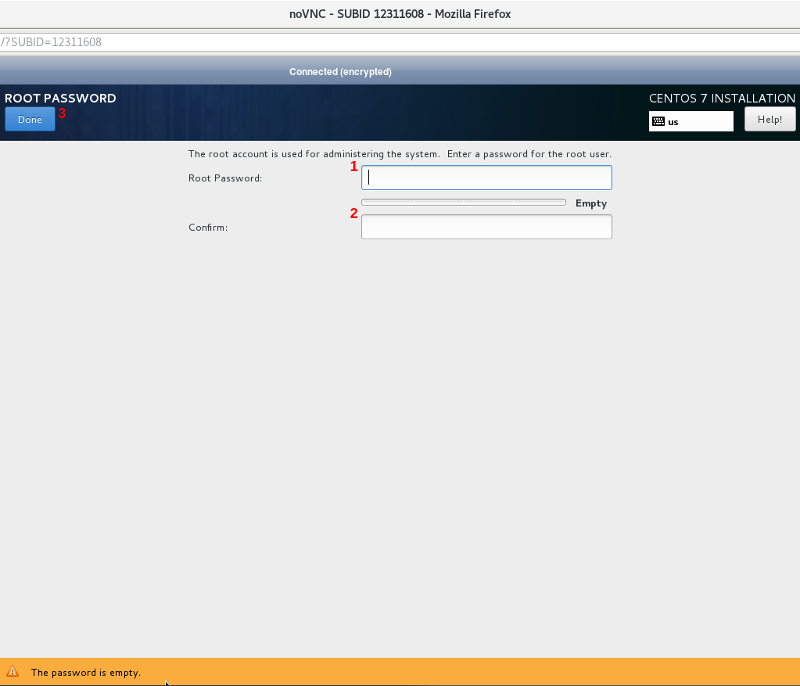
در CONFIGURATIONصفحه روی USER CREATION (No user will be created)(1) در زیر کلیک کنید USER SETTINGS.
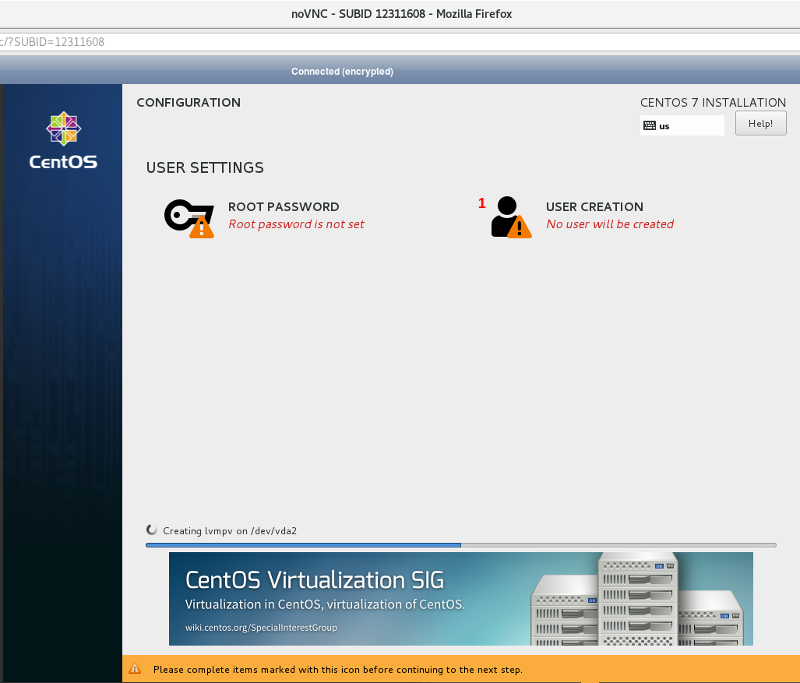
در CREATE USERصفحه ، نام کامل خود را در قسمت Full nameمتن (1) ، یک نام کاربری در قسمت User nameمتن (2) ، یک رمز عبور قوی در هر دو قسمت متن Password(3) و Confirm password(4) وارد کنید. روی Advanced...دکمه (5) کلیک کنید .
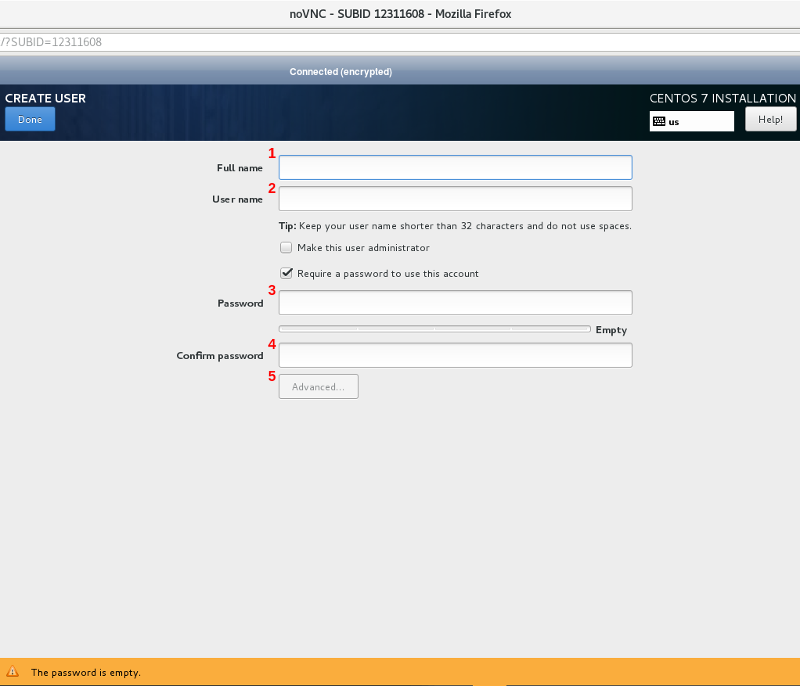
جعبه ای به نام ظاهر ADVANCED USER CONFIGURATIONمی شود. در قسمت Add user to the following groups:متن (1) در زیر Group Membership، دکمه (2) را وارد کرده wheelو کلیک کنید Save Changes.
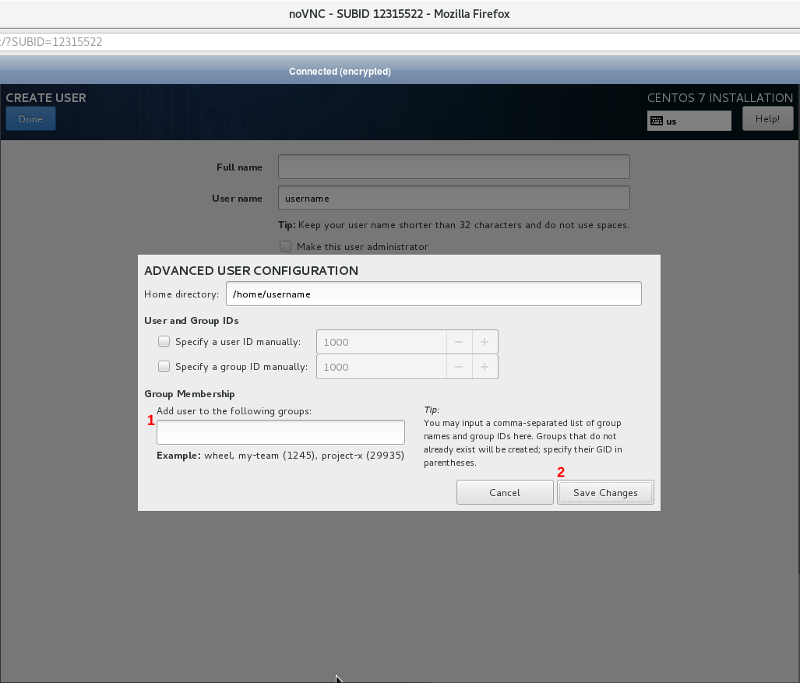
بر روی Doneدکمه آبی (1) در سمت چپ بالای صفحه کلیک کنید.
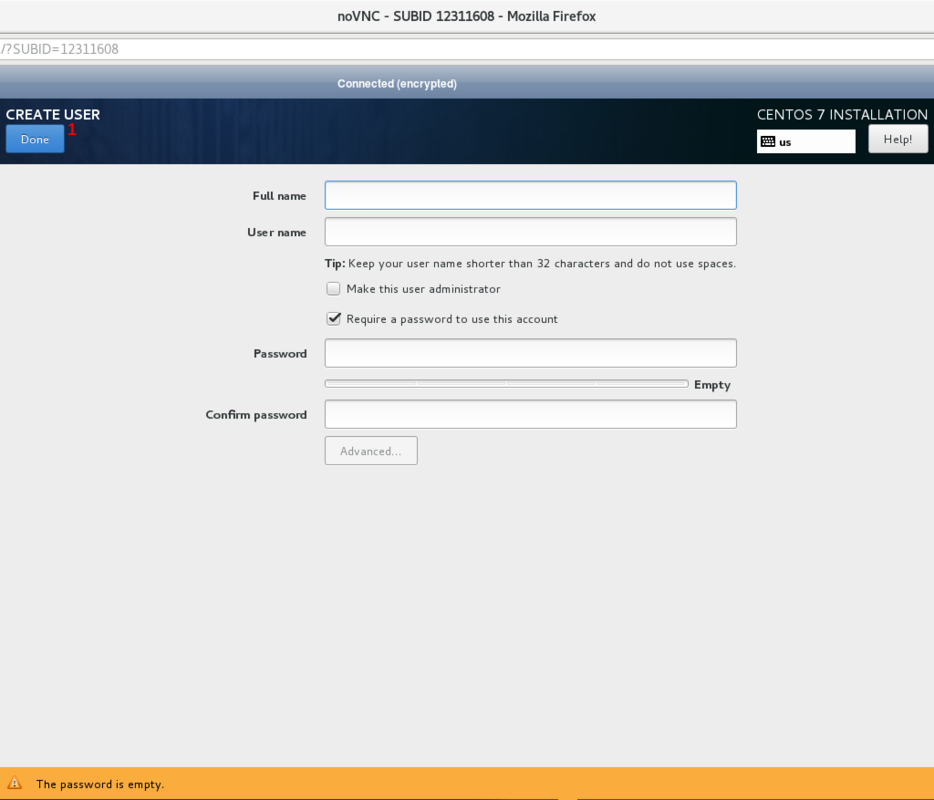
اکنون مراحل پس از نصب شروع می شود. چند دقیقه طول خواهد کشید. پس از اتمام ، بر روی Rebootدکمه آبی (1) کلیک کنید تا نمونه VPS خود را دوباره راه اندازی کنید.
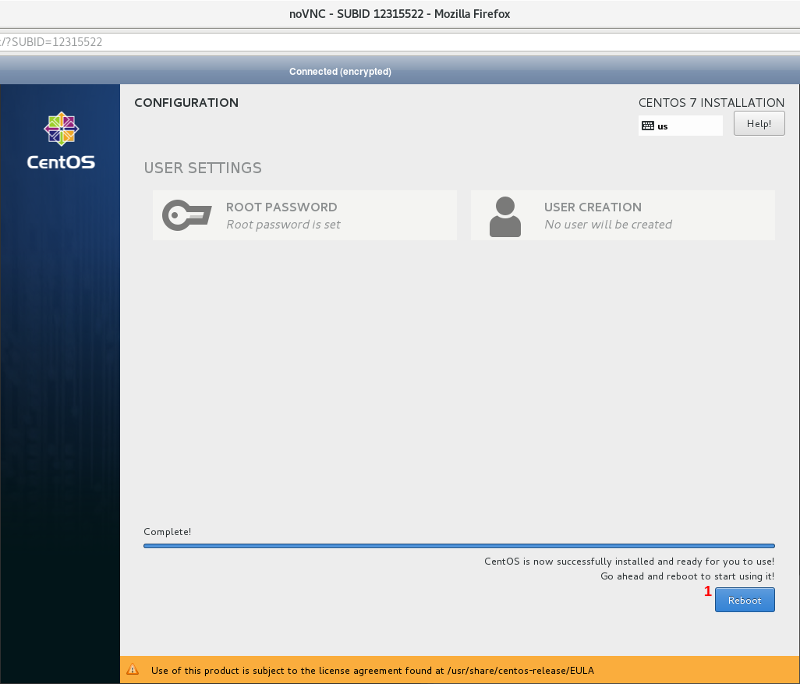
به صفحه مدیریت سرور VULTR بروید . Settingsدر بالای صفحه روی پیوند کلیک کنید . روی Custom ISOمنوی سمت چپ کلیک کنید . در Custom ISOصفحه ، روی Remove ISOدکمه کلیک کنید تا ISO را جدا کرده و در نمونه CentOS 7 VPS خود را دوباره راه اندازی کنید. OKوقتی از شما خواسته شد روی دکمه کلیک کنید و نمونه VPS دوباره راه اندازی می شود.
View Consoleبرای دسترسی به نمونه VPS از طریق کنسول noVNC به پشت پنجره بروید. اگر noVNC قطع شده است ، پنجره را تازه کنید.
از شما خواسته می شود عبارت را وارد کنید (مثال Please enter passphrase for disk primary (luks-xxxxxxxx-xxxx-xxxx-xxxx-xxxxxxxxxxxx)!::) که برای پارتیشن LUKS در آن ایجاد کرده اید Step 3: Setup LVM On LUKS Full Disk Encryption. عبارت عبور را وارد کرده و Enterکلید را فشار دهید .
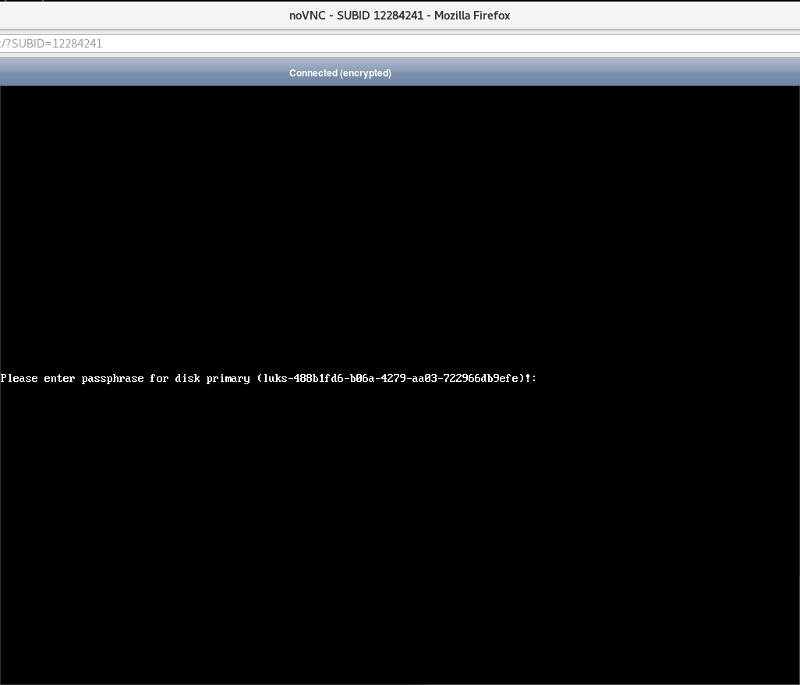
سپس با فوریت ورود به کنسول به شما ارائه می شود. اکنون می توانید پنجره کنسول noVNC را ببندید.
از طریق SSH با یک کاربر معمولی وارد شوید و سیستم را به شرح زیر به روز کنید.
sudo yum install epel-release -y
sudo yum clean all && sudo yum update -y
در حالی که هنوز به عنوان یک کاربر معمولی وارد سیستم شده اید ، دستورات زیر را برای نصب تایپ کنید dracut-crypt-ssh.
sudo yum install wget -y
sudo wget -O /etc/yum.repos.d/rbu-dracut-crypt-ssh-epel-7.repo https://copr.fedorainfracloud.org/coprs/rbu/dracut-crypt-ssh/repo/epel-7/rbu-dracut-crypt-ssh-epel-7.repo
sudo yum install dracut-crypt-ssh -y
nanoبرای سهولت در ویرایش فایلها ، دستور زیر را تایپ کنید تا ویرایشگر را نصب کنید .
sudo yum install nano -y
شما نیاز به ویرایش پرونده پیش فرض grub واقع در آن دارید /etc/default/grub.
sudo nano /etc/default/grub
درج rd.neednet=1 ip=dhcpبین GRUB_CMDLINE_LINUX="crashkernel=autoو rd.luks.uuid=luks-xxxxxxxx-xxxx-xxxx-xxxx-xxxxxxxxxxxx.
با وارد کردن ترکیب های صفحه کلید زیر ، پرونده را ذخیره کنید. را فشار دهید Ctrl+ xکلید، را فشار دهید yکلید و مطبوعات Enterکلیدی است.
با استفاده از دستور زیر ، پرونده پیکربندی GRUB را بازسازی کنید.
sudo grub2-mkconfig -o /etc/grub2.cfg
نسخه اصلی را /etc/dracut.conf.d/crypt-ssh.confبا تایپ کردن دستور زیر در زیر نسخه پشتیبان تهیه کنید.
sudo mv /etc/dracut.conf.d/crypt-ssh.conf /etc/dracut.conf.d/crypt-ssh.conf.orig
/etc/dracut.conf.d/crypt-ssh.confبا تایپ دستور زیر در زیر ، پرونده جدیدی ایجاد کنید.
sudo nano /etc/dracut.conf.d/crypt-ssh.conf
متن زیر را در قسمت nanoویرایشگر کپی و جایگذاری کنید .
dropbear_acl="/etc/dropbear/keys/authorized_keys"
dropbear_ecdsa_key="/etc/dropbear/keys/ssh_ecdsa_key"
dropbear_rsa_key="/etc/dropbear/keys/ssh_rsa_key"
درست دایرکتوری keysتحت /etc/dropbear/، با مجوزهای دایرکتوری لازم، که نگه دارید authorized_keys، ssh_ecdsa_keyو ssh_rsa_keyفایل های.
sudo mkdir /etc/dropbear/keys/; sudo chmod /etc/dropbear/keys/
با تایپ دستورات زیر در زیر ، فایل ها ssh_ecdsa_keyو ssh_rsa_keyفایل ها را با ssh_keygenبرنامه تولید کنید. Enterبرای درخواست در هر درخواست ، دوبار کلید را فشار دهید .
sudo ssh-keygen -t ecdsa -f /etc/dropbear/keys/ssh_ecdsa_key
sudo ssh-keygen -t rsa -f /etc/dropbear/keys/ssh_rsa_key
تغییر مجوز فایل در ssh_ecdsa_key، ssh_ecdsa_key.pub، ssh_rsa_keyو ssh_rsa_key.pubبا تایپ فرمان زیر کلیک کنید.
sudo chmod 400 /etc/dropbear/keys/*_key; sudo chmod 444 /etc/dropbear/keys/*.pub
کلیدهای عمومی را با استفاده از How Do I Generate SSH Keys?آموزش ، در ابتدای آموزش زیر Prerequisites، برای سیستم عامل مشتری آینده نگر خود ایجاد کنید.
با تایپ کردن دستور زیر ، تمام متن های موجود در کلید عمومی را /etc/dropbear/keys/authorized_keysبا استفاده از nanoبرنامه در پرونده کپی و جایگذاری کنید.
sudo nano /etc/dropbear/keys/authorized_keys
ابتدا باید دستورالعمل و هر بروزرسانی بعدی تنظیمات dracut-crypt-ssh را بسازید. دستور زیر را برای ساخت اولیه آغازگرها تایپ کنید.
sudo dracut -f
پس از اتمام کار ، نصب CentOS 7 شما تنظیم شده است تا به سرویس دهنده SSH خود گوش دهید تا به شما متصل شود و به شما امکان می دهد پارتیشن LUKS را با استفاده از عبارت عبور خود باز کنید. اکنون با تایپ کردن دستور زیر می توانید نمونه CentOS 7 خود را دوباره راه اندازی کنید.
sudo reboot
در سیستم های مشتری خود ، به بخش ها 3.3. Unlocking the volumes interactivelyو 3.4. Unlocking using theباز کردن commandصفحه Dracut-Crypt-SSH GitHub مراجعه کنید تا سریعاً یک عبارت عبور را مجبور کنید یا از این unlockدستور برای باز کردن پارتیشن LUKS از مشتری SSH خود استفاده کنید.
هنگام راه اندازی سرور جدید لینوکس ، به روزرسانی سیستم های هسته و سایر بسته ها تا آخرین نسخه پایدار یک روش توصیه شده است. در این مقاله
مقدمه RethinkDB یک پایگاه داده NoSQL است که داده ها را به عنوان اسناد JSON ذخیره می کند. این یک زبان پرس و جو بسیار بصری است و از ویژگی های آن معمولا در دسترس است
Vtiger CRM یک نرم افزار محبوب مدیریت ارتباط با مشتری است که می تواند به بنگاهها در رشد فروش ، ارائه خدمات به مشتری و افزایش سود کمک کند. من
با استفاده از یک سیستم متفاوت؟ Couch CMS یک سیستم مدیریت محتوای منبع ساده و انعطاف پذیر ، آزاد و منبع باز (CMS) است که به طراحان وب اجازه می دهد تا طراحی کنند.
با استفاده از یک سیستم متفاوت؟ SonarQube یک ابزار منبع باز برای توسعه سیستم با کیفیت است. در جاوا نوشته شده است و چندین پایگاه داده را پشتیبانی می کند. فراهم می کند
با استفاده از یک سیستم متفاوت؟ Netdata یک ستاره در حال افزایش در زمینه نظارت بر معیارهای سیستم در زمان واقعی است. در مقایسه با سایر ابزارهای مشابه ، Netdata:
HTTP / 2 جدیدترین نسخه پروتکل HTTP است که از SPDY مستقر است. توسعه آن توسط Google آغاز شده است و HTTP / 2 تا حد زیادی بر اساس پایگاه کد است
با استفاده از یک سیستم متفاوت؟ در این آموزش ، Ill در مورد نحوه راه اندازی یک سرور Starbound در CentOS 7 توضیح می دهد. پیش نیازها: شما باید این بازی را روی خود داشته باشید
به یکی دیگر از آموزش های Vultr خوش آمدید. در اینجا ، نحوه نصب و اجرای سرور SAMP را یاد خواهید گرفت. این راهنما برای CentOS 6 نوشته شده است. پیش نیازهای مورد نیاز شما
با استفاده از یک سیستم متفاوت؟ Elgg یک موتور شبکه ای منبع باز است که امکان ایجاد محیط های اجتماعی از جمله شبکه های اجتماعی دانشگاه را فراهم می کند
RStudio Server نسخه وب RStudio است که مجموعه ای از ابزارهایی است که برای تسهیل کار برنامه نویسی با استفاده از زبان برنامه نویسی R طراحی شده است. در سه
Bolt یک CMS منبع باز است که به زبان PHP نوشته شده است. کد منبع Bolts در GitHub میزبانی شده است. این راهنما نحوه نصب Bolt CMS را در CentOS 7 Vult تازه نشان می دهد
Elasticsearch یک موتور جستجوی کامل و متن تحلیلی متن کامل است. به لطف تطبیق پذیری ، مقیاس پذیری و سهولت استفاده ، Elasticsearch گسترده تر است
بررسی اجمالی این مقاله به شما کمک می کند تا در هر زمان خوشه ای از Kubernetes را جمع کنید و با kubeadm در حال اجرا باشید. در این راهنما از دو سرور استفاده می شود
با استفاده از یک سیستم متفاوت؟ مقدمه Sails.js یک چارچوب MVC ��رای Node.js است ، شبیه به Ruby on Rails. این امر برای ایجاد برنامه های مدرن ver
Vultrs عملکرد IP فضای شما را امکان پذیر می سازد تا آزادی بی سابقه ای در اختصاص منابع IP شخصی شما به سرورهای cloud Vultr داشته باشید. ما کلی
مقدمه در این آموزش ، PufferPanel را در Vultr VPS ما نصب کنید. PufferPanel یک پانل کنترل با منبع آزاد و بصورت رایگان برای مدیریت شما است
معرفی سیستم های لینوکس به طور پیش فرض مانند top ، df و du با ابزارهای نظارتی ارسال می شوند که به نظارت بر فرایندها و فضای دیسک کمک می کنند. با این حال ، اغلب اوقات ، آنها به صورت طاقت فرسا هستند
با استفاده از یک سیستم متفاوت؟ LibreNMS یک سیستم نظارت بر شبکه منبع باز کاملاً برجسته است. از SNMP برای به دست آوردن داده ها از دستگاه های مختلف استفاده می کند. یک نوع
با استفاده از یک سیستم متفاوت؟ Gitea یک منبع کنترل جایگزین متن باز و خود میزبان است که توسط Git ساخته شده است. Gitea در Golang نوشته شده و هست
LiteCart یک بستر سبد خرید آزاد و منبع باز است که به زبان های PHP ، jQuery و HTML 5 نوشته شده است. این نرم افزار ساده ، سبک و با کاربرد آسان است.
با استفاده از یک سیستم متفاوت؟ Anchor CMS یک سیستم مدیریت محتوا (CMS) بسیار ساده و بسیار سبک ، بسیار آزاد و آزاد است.
NFS یک سیستم فایل مبتنی بر شبکه است که به رایانه ها اجازه می دهد تا از طریق شبکه رایانه ای به فایلها دسترسی پیدا کنند. این راهنما توضیح می دهد که چگونه می توانید پوشه ها را روی NF قرار دهید
هنگام راه اندازی سرور جدید لینوکس ، به روزرسانی سیستم های هسته و سایر بسته ها تا آخرین نسخه پایدار یک روش توصیه شده است. در این مقاله
با استفاده از یک سیستم متفاوت؟ Matomo (سابقا پیویک) یک بستر تحلیلی منبع باز است ، یک جایگزین باز برای Google Analytics. منبع Matomo میزبان o
TeamTalk یک سیستم کنفرانس است که به کاربران امکان می دهد مکالمات صوتی / تصویری با کیفیت بالا ، چت متنی ، انتقال فایل ها و صفحه های به اشتراک بگذارند. من
Vultr یک ویژگی را فراهم می کند که به شما امکان می دهد با ایجاد یک نمونه جدید ، کلیدهای SSH را از قبل نصب کنید. این اجازه می دهد تا به کاربر root دسترسی داشته باشید ، با این حال ، th
با استفاده از یک سیستم متفاوت؟ NodeBB یک نرم افزار انجمن مبتنی بر Node.js است. از سوکت های وب برای تعامل فوری و اعلامیه های زمان واقعی استفاده می کند. NodeB
ZNC یک پیشرانه پیشرفته شبکه IRC است که تمام وقت بهم متصل می شود تا مشتری IRC بتواند بدون از دست دادن جلسه گپ قطع یا وصل شود.
رنجر یک مدیر فایل مبتنی بر خط فرمان است که دارای کلیدهای اتصال VI است. این برنامه یک رابط لعنتی مینیمالیستی و زیبا با نمای سلسله مراتب فهرست ارائه می دهد






